
FairStars MP3 Recorder(录音软件)
v3.00 官方版- 软件大小:2.96 MB
- 更新日期:2019-12-03 11:53
- 软件语言:简体中文
- 软件类别:媒体其它
- 软件授权:免费版
- 软件官网:待审核
- 适用平台:WinXP, Win7, Win8, Win10, WinAll
- 软件厂商:

软件介绍 人气软件 下载地址
FairStars MP3 Recorder是一款简单易用的录音软件,软件旨在为用户提供一套简单而完善的音频录制方案,您只需选择录制的音源,然后简单的配置后即可开始进行录制,支持将音频录制为wav、ape、mp3、ogg等常见的音频格式,并允许对音频的比特率、采样率等参数进行全面的调整,以获得最佳的输出结果,另外,其还具备了标签编辑器、AdjustAudio属性、打开录制设备控制、打开播放设备控制、录音文件列表等多种附加工具,从而协助用户更好的进行使用,有需要的朋友赶紧下载吧!
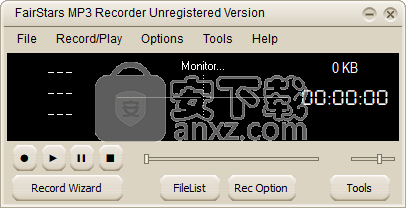
软件功能
音频从声卡直接录制为高质量的WMA,MP3,OGG,APE或WAV格式。
直接从plackback设备录制声音(仅适用于Vista)。
录音前实时监控声音,轻松选择录音设备并调节音量。
在设定的时间静音后(Silent Detector),跳过静音段落,停止记录或自动记录到新文件。
当达到设置的文件长度,大小或时间(文件限制)时,停止记录或自动记录到新文件。
自动将文件添加到文件列表(文件追加)。
使用“滤镜设置”选项自动消除环境噪音。
支持在录制时写入ID3标签,并在播放时显示。
支持使用TAG编辑器和标记选项查看,导入,编辑或传输ID3标记到文件列表中的文件。
简易设置功能可实现静音灵敏度。
录制向导,适合初学者。
易于使用的用户友好界面和皮肤支持。
使用热键记录控制。
软件特色
允许您记录音频的软件解决方案,它支持MP3,OGG,APE和WAV格式,您可以记录声卡和任何其他声源的声音。
整洁的用户界面
该应用程序的安装时间并不长,并且没有复杂的设置,您在实际使用它之前就需要完成该设置。它具有简洁直观的图形界面,并且手边有许多简洁的工具。
FairStars MP3 Recorder是一个有用的软件解决方案,可让您录制音频,它支持MP3,OGG,APE和WAV格式,您可以录制声卡和任何其他声源的声音。
轻松录制音频
它使您可以记录声卡和任何其他声音源(包括麦克风,VCR,磁带播放器等)中的声音。它可用于获取任何声音,包括音乐,电影对话,游戏声音,流音频或其他任何声音。
捕获的声音可以直接保存为MP3,OGG,APE或WAV格式,而无需临时文件。它还包括一个ID3标签编辑器,一个静音检测器,文件大小限制等。
附加功能和工具
录音前配有实时声音监控器,易于选择录音设备并调节音量。在设定的时间静音后,您可以跳过静音段落,停止录制或自动录制到新文件。
当达到设置的文件长度,大小或时间时,它使您可以停止记录或自动记录到新文件。它支持在记录时写入ID3标签并在回放时显示。
总而言之,FairStars MP3 Recorder是一个有用的软件解决方案,可让您录制音频,它支持MP3,OGG,APE和WAV格式,您可以录制声卡和任何其他声源的声音。
安装方法
1、下载并解压软件,双击安装程序进入软件许可协议,勾选【I accept...】的选项,然后进入下一步的安装。
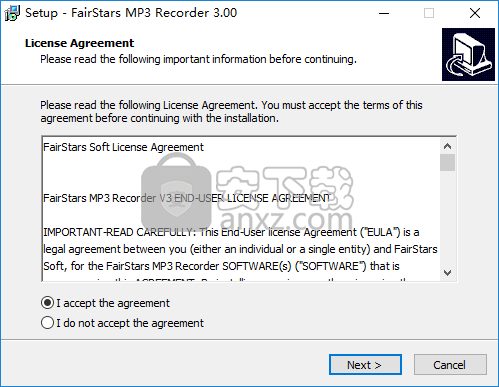
2、阅读软件重要信息,阅读后即可进入下一步的安装。
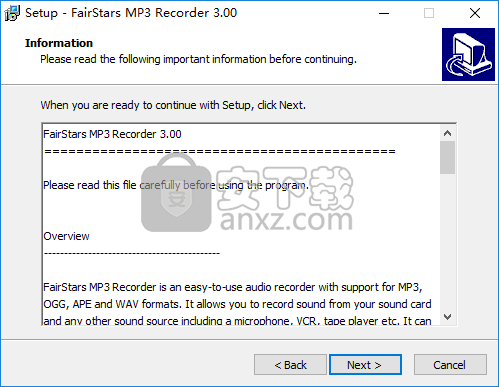
3、选择安装位置,可以选择默认的C:\Program Files (x86)\FairStars MP3 Recorder。
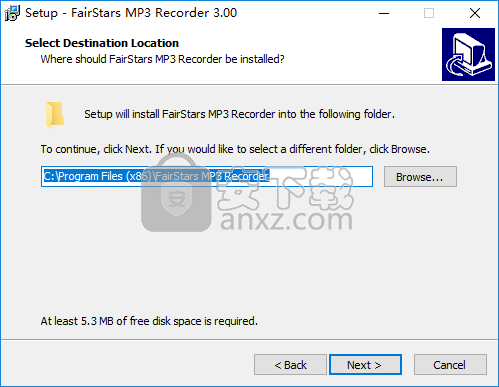
4、选择开始菜单文件夹,用户可以选择默认的FairStars MP3 Recorder。
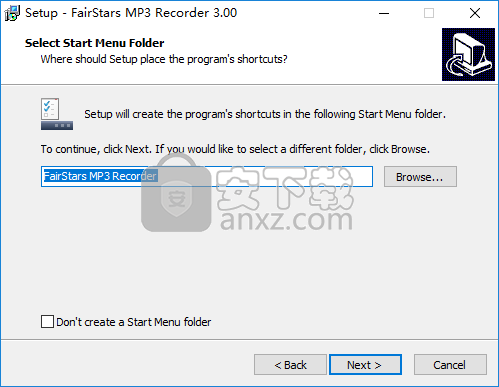
5、选择附加任务,勾选Create desktop icon的选项。
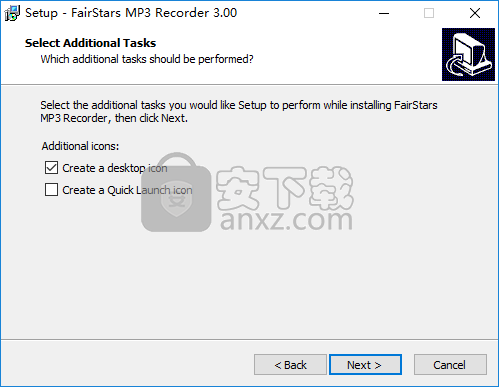
6、安装准备完毕,点击【install】开始进行安装。
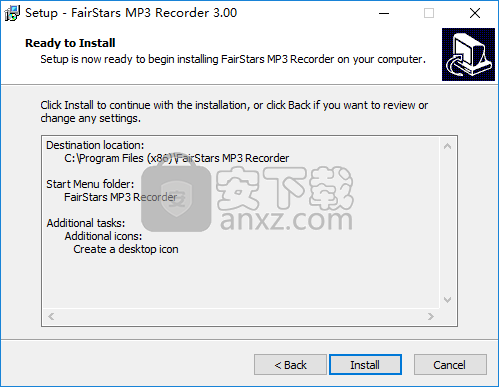
7、弹出如下的FairStars MP3 Recorder安装成功的提示,点击【finish】完成安装。
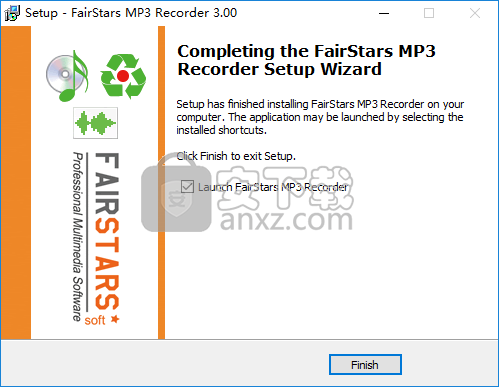
使用说明
主界面
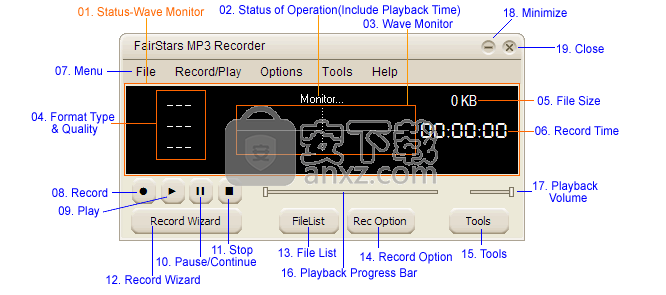
01. Status-Wave Monitor:您将看到文件信息,操作状态和Wave监视器。
02.操作状态(包括播放时间):您将看到操作状态(监视,记录,播放,停止,暂停),还包括播放时的播放时间进度。
03.波形监视器:您将看到不同操作的不同波形图-监视器(在记录之前),记录或播放。
04.格式类型和质量:此区域显示文件信息(包括格式类型,质量等)
05.文件大小:此区域显示当前文件的文件大小。
06.文件大小:此区域显示当前文件的文件大小。
07.菜单:主菜单。
08.记录:开始记录。您应该在录制之前选择适当的属性和音频文件。
09.播放:录制后播放,您可能会听到录制的声音。和alos播放选定的文件。
10.暂停/继续:暂停/继续录制或播放。
11 .Stop:停止录制或播放。
12.记录向导:这是初学者易于使用的向导。
13.文件列表:显示或隐藏文件列表。
14.记录选项:显示或隐藏记录选项。
15.工具:包括调整音频属性和打开音量控制,录制时间表,标签编辑器等功能。
16.播放进度条:您将在播放时看到进度。
17.播放音量:调整播放音量。
18.最小化:最小化窗口。
19.关闭:关闭程序。
菜单
1.文件
添加文件...:将文件添加到文件列表。
删除选定的...:从文件列表中删除选定的项目。
从磁盘删除:从文件列表中删除选定的项目,并从磁盘中删除文件。
Bacth Add ...:通过模板将文件批量添加到“文件列表”。
清除文件列表:清除文件列表中的所有项目。
全选:选择文件列表中的所有项目。从文件列表中只能删除选定的项目。
全选:在文件列表中将所有项目设置为未选择状态。
反转选择:将选择的项目设置为未选择状态,并将未选择的项目设置为已选择状态。
标记设置...:打开“标记选项”对话框以设置当前文件的ID标记。
将选定的文件移动到...:将文件列表中的选定文件移动到您选择的文件夹。
转到文件夹:转到所选文件所在的文件夹。
退出:退出FairStars Recorder。
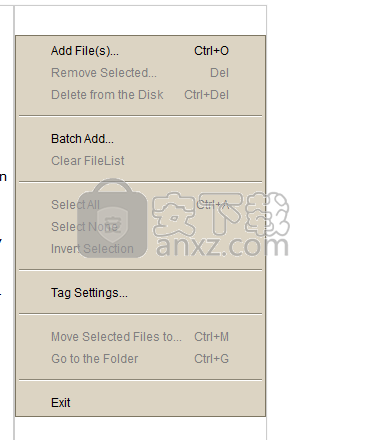
2.录制/播放
记录:进行记录操作,如果尚未在“文件列表”中选择文件,则应出现“新建/打开”文件对话框,以供您键入或选择文件列表中的文件。
播放:播放文件。
暂停/继续:暂停正在记录/播放的文件,或继续文件已暂停。
停止:停止正在录制/播放的文件。
播放文件列表:自动播放文件列表中的文件。
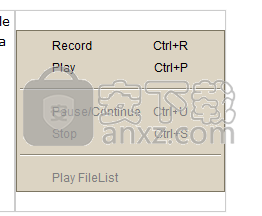
3.选项
皮肤:选择皮肤界面,或启用/启用皮肤功能。
注意:禁用或启用所需的皮肤重新启动程序。
显示文件列表:显示文件列表。
显示记录选项:显示记录选项。
始终位于最上方:将窗口设置为始终位于最上方或不位于最上方。
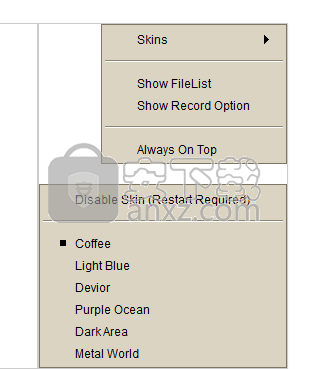
4.工具
标记编辑器:打开“标记编辑器”窗口,让您查看/编辑/导入/传输ID标记。
调整音频属性:调整操作系统的音频属性。
打开记录设备控件:打开操作系统的记录设备控件。
打开播放设备控件:打开操作系统的播放设备控件。

5.帮助
帮助主题:打开帮助文件。
注册:注册此副本并删除功能限制。
导入注册信息:从配置文件导入注册信息。
清除注册信息:清除您的注册信息,然后可以进行注册。
重置选项设置:将选项设置重置为默认值。
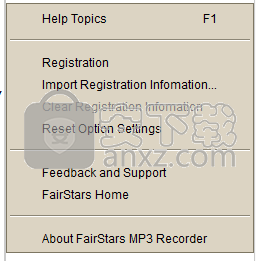
6.文件列表的上下文菜单
记录:进行记录操作,如果尚未在“文件列表”中选择文件,则应出现“新建/打开”文件对话框,以供您键入或选择文件列表中的文件。
播放:播放文件。
暂停/继续:暂停正在记录/播放的文件,或继续文件已暂停。
停止:停止正在录制/播放的文件。
删除选定的...:从文件列表中删除选定的项目。
清除文件列表:清除文件列表中的所有项目。
从磁盘删除:从文件列表中删除选定的项目,并从磁盘中删除文件。
转到文件夹:转到所选文件所在的文件夹。
标记设置...:打开“标记选项”对话框以设置当前文件的ID标记。
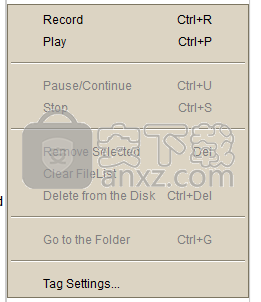
录制向导
步骤1.录制源:
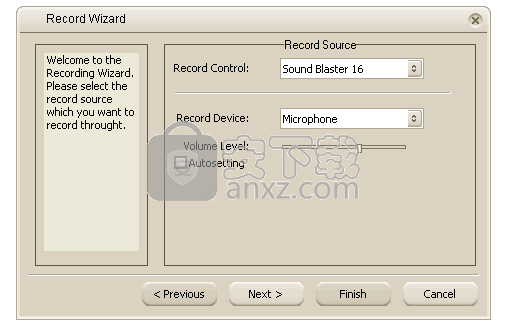
录制控制
(1)Windows 2000 / XP:此项目列出您计算机中的所有声卡。您可以在此处选择声卡设备。对于大多数计算机,这里可能只有一个设备。
(2)Windows Vista:
A.正常模式-从捕获设备录制:从捕获设备录制声音,此选项使您可以从任何声卡输入线进行录制,包括麦克风,输入线,CD和DVD。此功能允许从盒式磁带,LP,CD,家庭立体声或MD播放器进行录音。
B.直接模式-从播放设备录制:直接从播放设备录制声音,此选项使您可以直接录制由其他程序(例如RealPlayer,Windows Media Player,Quick Time,WinAmp)播放的声音,包括实时Internet广播。注意:此模式可能不会录制受Microsoft DRM技术保护的声音。
录制装置
此项列出了声卡支持的所有录制设备-麦克风,线路输入,立体声混音器等。设备列表取自计算机上的声卡驱动程序,因此您看到的设备名称可能会有所不同。选择您要记录的设备。如果要从Winamp,RealPlayer或Windows Media Player等程序进行录制,请在此处选择“立体声混音器”。
音量等级
您可以在此处调整记录(输入)的音量。
为了获得最佳质量,您还必须调整输出音量。单击工具按钮,然后在弹出的上下文菜单中单击“打开音量控制”项。
步骤2.添加文件:
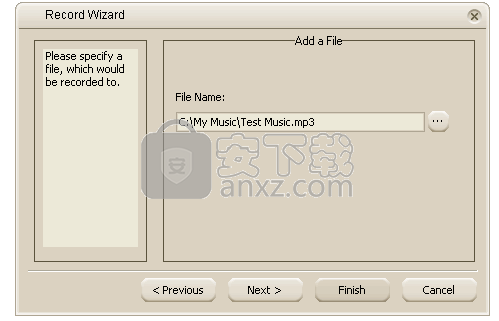
此步骤使您可以选择要记录的文件。
步骤3.编码器:设置编码器的参数
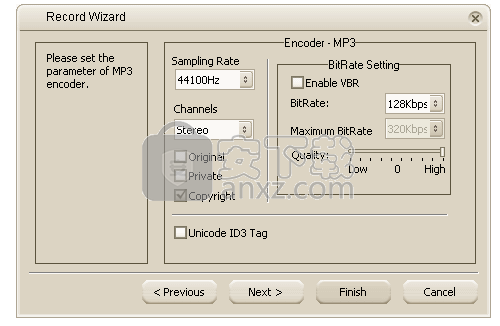
在此处为其格式选择适当的“采样频率”,“通道”和“比特率”设置。
步骤4.标签选项:设置ID标签。
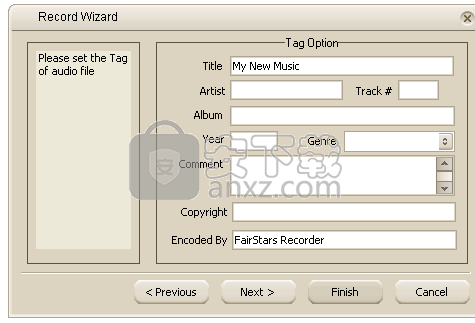
此步骤使您可以设置ID标签。
注意:如果在“添加文件”步骤中选择了WAV文件,则该步骤不应出现。
步骤5.恭喜!
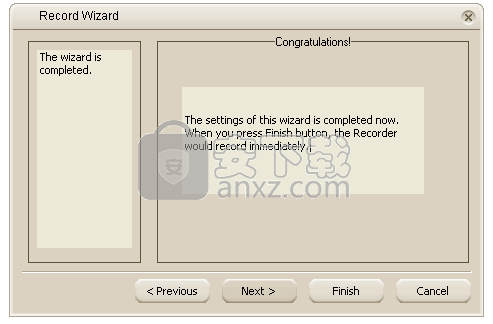
该步骤将告诉您设置已完成,然后单击“完成”按钮即可进行录制。您也可以单击“取消”按钮取消向导。
人气软件
-

微软HEVC视频扩展32位/64位WIN10版 4.01 MB
/简体中文 -

中航led控制软件 98.6 MB
/简体中文 -

压缩宝(ApowerCompress) 80.4 MB
/简体中文 -

musescore 110.0 MB
/简体中文 -

Avid Sibelius Ultimate 2019中文(西贝柳斯2019) 854.0 MB
/简体中文 -

多多直播 131.0 MB
/简体中文 -

音量放大软件(Sound Booster) 2.30 MB
/简体中文 -

PhotoScore 2018(乐谱扫描识别工具) 32.4 MB
/简体中文 -

HD2018_Simple(LED控制显示工具) 81.1 MB
/简体中文 -

蚁小二一键分发系统 84.6 MB
/简体中文


 网易CC直播 v3.22.74
网易CC直播 v3.22.74  酷狗繁星伴奏 7.42.1.1420
酷狗繁星伴奏 7.42.1.1420  酷狗直播伴侣 7.36.0.360
酷狗直播伴侣 7.36.0.360  小火花自媒体助手 0.15.2
小火花自媒体助手 0.15.2 








